
时间:2023-03-04 编辑:逍遥
在使用GoldWave录制音频文件的时候我们可以为音频文件添加一段背景音乐,使得文件不会显得单白,下面来教大家如何使用。
打开软件进入到编辑界面,打开已经录制好的音频文件。
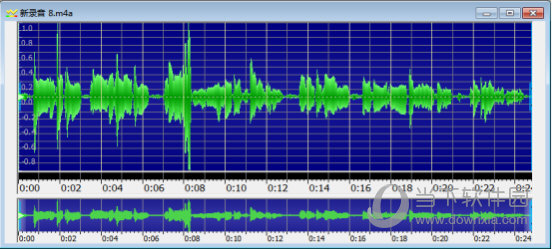
然后在打开需要添加的背景音乐,选择添加为背景音乐的音频中的一段声音点击复制,然后粘贴到了录制的文件中去。
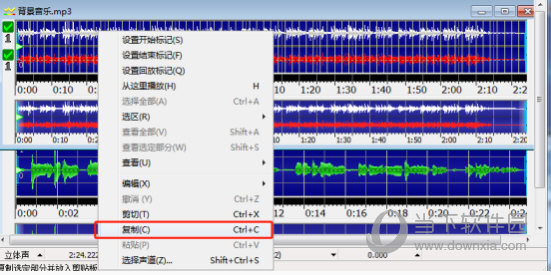
接着在菜单栏的效果中点击混响。调整混响的时间,音量,延迟比列等,然后点击绿色的试听按钮来试听效果,确认无误之后就可以点击保存按钮了。
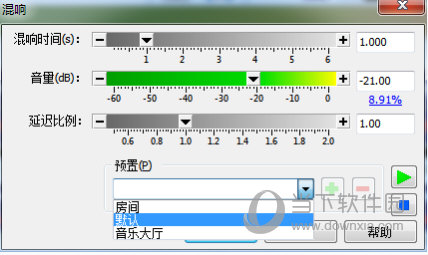
以上教程就是设置BGM的方法,希望对你帮助。
以上就是游戏爱好者小编今日为大家带来的GoldWave怎么设置背景音乐 一个混响效果搞定,更多软件教程尽在游戏爱好者!
GoldWave相关攻略推荐:
GoldWave音频文件变成无损音质如何操作?音频文件变成无损音质操作流程图文介绍
Goldwave音频数字水印如何添加?音频数字水印添加方法介绍